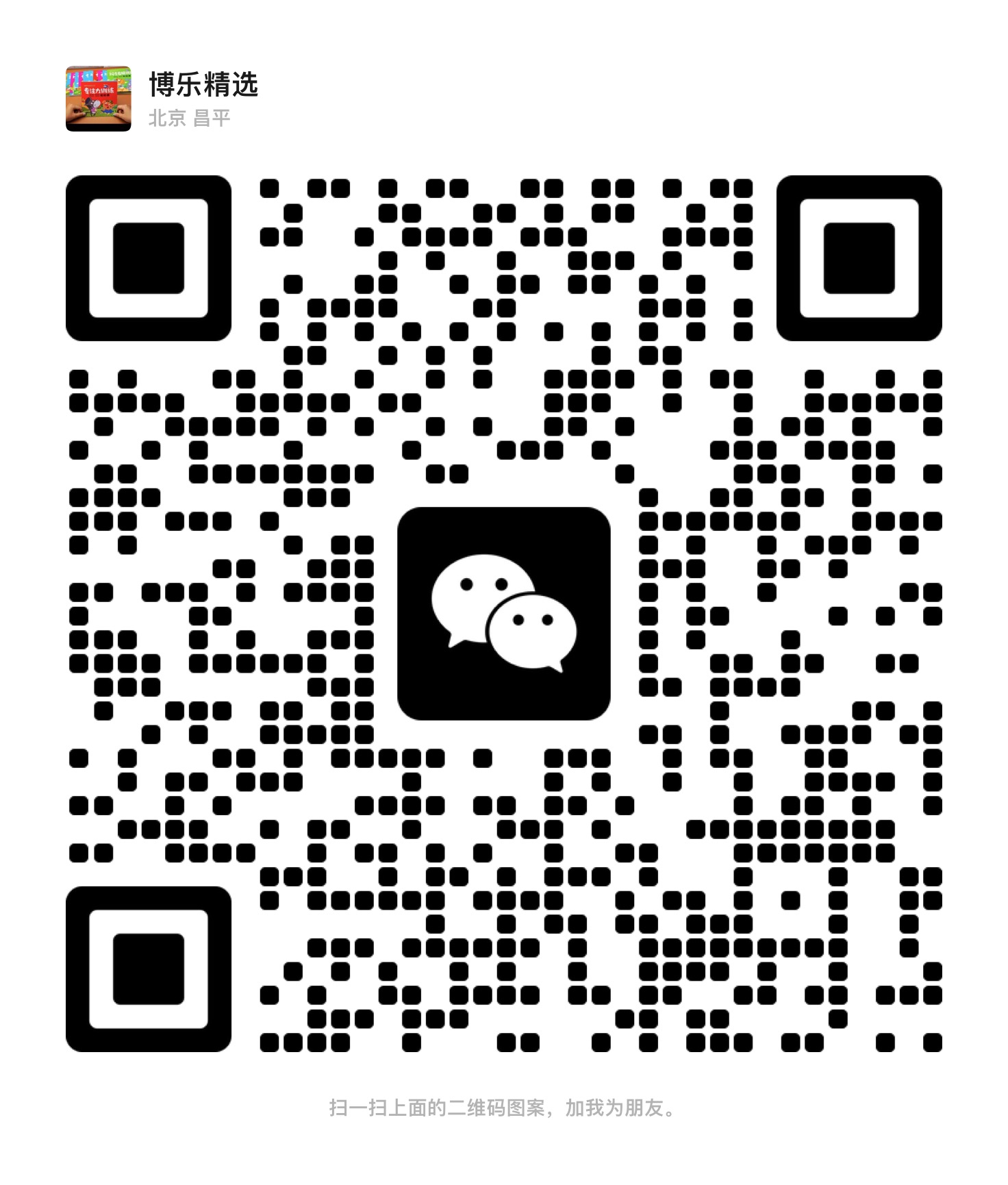关注微信公众号:阿福课堂计算机一二级
1.阿福课堂题库亮点:根据大数据分析历年题型,命中率95%,告别题海战术。
2.阿福课堂计算机题库:www.afuketang.com
3.实战课程一二级视频:space.bilibili.com/1502852613

国家二级计算机msoffice真题,最新题库下载!
【2023年Word考试题型】
海明公司文秘书娟需要为公司的春节联谊会准备一份请柬,根据下列要求帮助她完成请柬的制作。
1.打开考生文件夹下的文件List. docx (“. docx”为文件扩展名),以下的操作均基于此文件,否则不得分:
①将文档中以“1/4全角空格”分隔的文本转换为5列16行、与窗口同宽的表格。
②在最左侧插入一列,输入可以自动变化的序号1、2、3、…,. 令序号无缩进、编号之后无分隔符,且在单元格内居中显示。
③为表格应用一个内置的表格样式,适当调整列宽、字体、字号以及对齐方式。
④保存并关闭该文档。
2.打开考生文件夹下的素材文件Word. docx (“. docx”为文件扩展名)。参照图片“请柬样例. jpg”对Word. docx进行排版修饰,具体要求如下:
①为标题“请柬”二字应用任一文本效果,并加大其字号、改变其字体和颜色,居中显示。
②在标题“请柬”二字上方添加带声调的拼音,拼音与汉字应在一 行中显示。
③修改请柬正文的颜色并加大其字号,设置相应段落的首行缩进效果。
④将落款中包含人名及日期的两行文本在页面的右侧居中显示。
⑤在“附:联谊会流程”下方的时间和后续文本之间添加右对齐的制表符。
⑥在请柬页脚的右侧位置插入公司的联系电话,该电话已被定义为文档属性“Tel”。
⑦图片“背景. jpg”与页面大小相同,以该图片原始大小作为请柬的水印、用冲蚀方式平铺整个页面背景。
3.以Word. docx为合并主文档,按下列要求为List. docx列表中的客户生成请柬:
①在“尊敬的”右侧插入客户姓名,并根据性别添加后缀“先生”或“女士”。
②仅为北京和河北的客户生成请柬。
③为符合条件的每位客户生成独立的文档,并以“请柬. docx”为文件名保存到考生文件夹下。
④保存合并主文档Word. docx.
答案及解析点击下载题库
原创文章,作者:管理员,如若转载,请注明出处:http://www.bolejx.cn/msoffice9/